XMind怎么画流程图?XMind画流程图的技巧
XMind怎么画流程图? XMind2021采用了全新 SNOWBRUSH 2.0 绘图引擎,XMind2021还内置了丰富的主题元素,用户可以通过添加标记、标签、超链接、附件、主题链接、笔记等丰富的主题元素来表达多元的信息结构,它提供了多种结构和主题,譬如鱼骨图、矩阵图、时间轴、组织结构图等。下面下载之家小编给大家带来的是XMind画流程图的技巧,有需要的小伙伴一起来看看吧。
XMind画流程图的技巧:
1、首先,打开XMind软件,进入到 XMind的软件界面后,看到的是新建空白图,不用管它,点击左上角文件->新建->模板,在模板中找到工作流程,然后点击它。
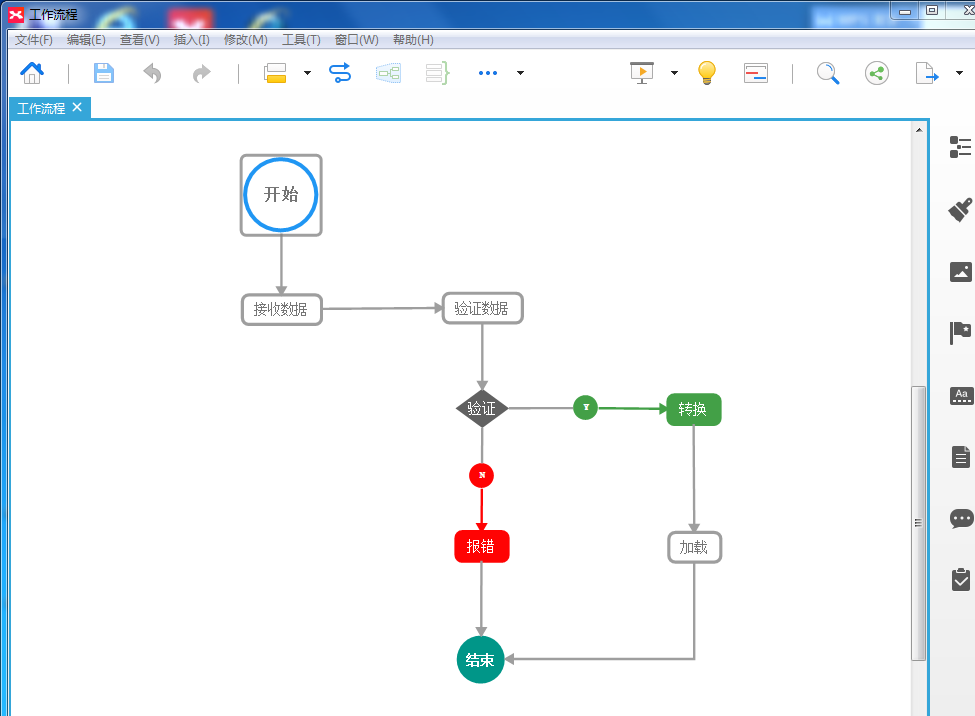
2、现在流程图的模板就成功了,直接显示在XMind中,左击一次点击右边的工具栏的格式快捷键,就可以修改外形和边框,好友其他属性。或者直接右击点格式。
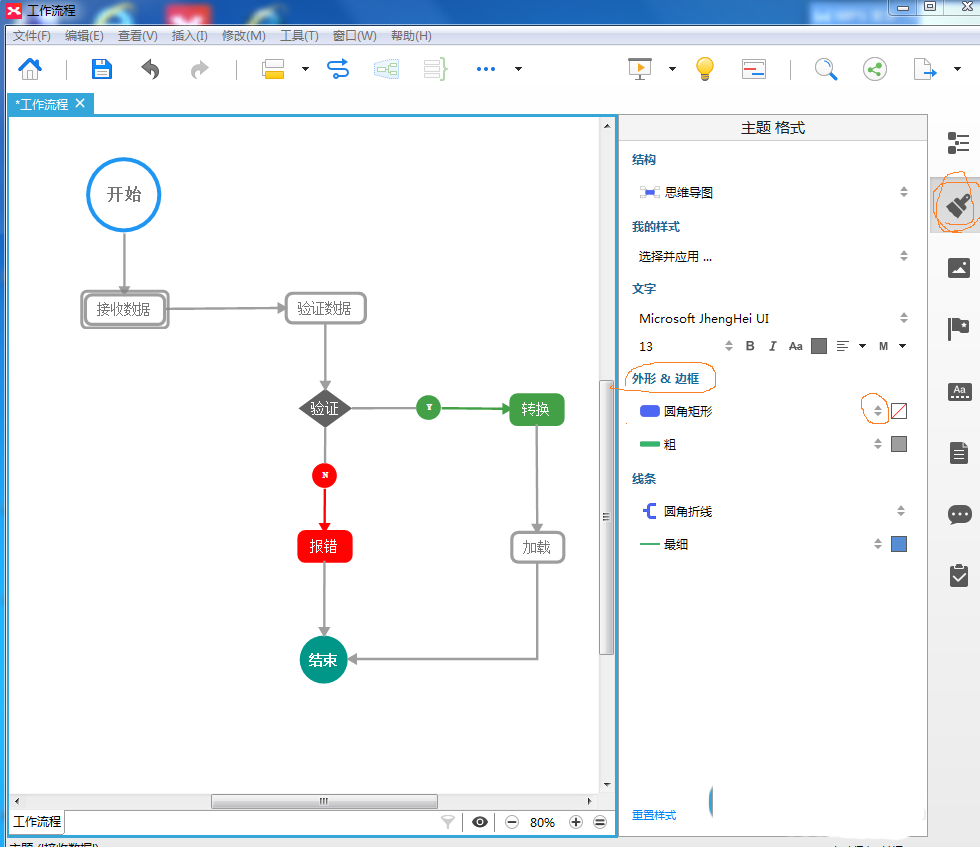
3、如需添加文件,双击空白处或者右击自由主题即可,随后自己修改其内容。
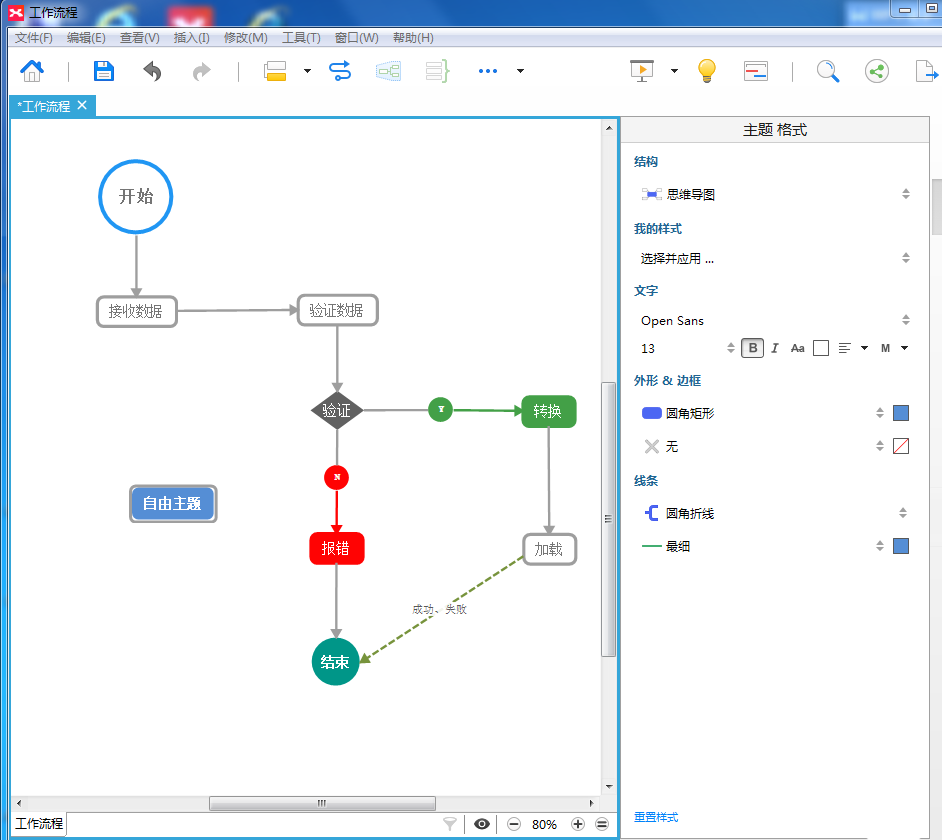
4、设置流程导向,点击你需要添加的箭头方向的主题,右击插入联系,然后点击你需要连接的另一个主题。修改联系线的格式,点击联系线,右击格式,或者左击一下,点击右边工具栏的格式。
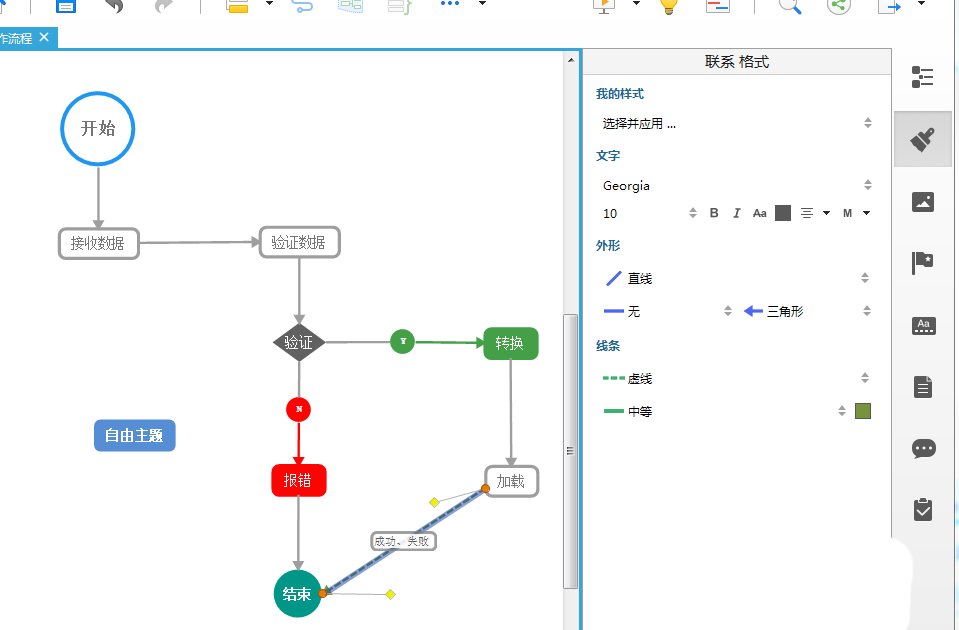
以上就是XMind画流程图的具体操作方法了,希望能对大家有所帮助。了解更多教程请继续关注Win10下载之家官网哦……
相关文章
-
Visio如何绘制八卦图?Microsoft Visio绘制八卦图的技巧
2022-03-05 -
XMind怎么插入图片?XMind插入图片的技巧
2022-03-01 -
XMind怎么导出excel?XMind导出excel的技巧
2022-03-01 -
XMind怎么调大间距?XMind调大间距的技巧
2022-03-01 -
XMind怎么画流程图?XMind画流程图的技巧
2022-03-01 -
imindmap制作总结性思维导图的方法
2021-12-30 -
iMindMap演示视图中的幻灯片如何编辑?
2021-12-30 -
iMindMap和XMind哪个更好?iMindMap和XMind功能对比
2021-12-30 -
Mindmanager制作复杂的人物关系图的技巧
2021-12-14 -
Mindmanager标记工具和过滤器的技巧
2021-12-14










